1.实现效果
可以设置不同的主题色

2.实现步骤
定义组件date:

组件的属性properties:
isShow:是否展示日期选择
timeStart:区间的开始时间
timeEnd:区间的结束时间
minDate:日期区间的最小时间,最小时间不要和当前日期相差太久
theme_color:主题色值
组件的方法:
最小时间,可进行自定义,无最大时间,当滑动至页面的底端,每次加载下六个月的日期值。
利用scroll-into-view的属性将日期定位到当前月份。
引入组件
{
"usingComponents": {
"date":"../components/date/index"
},
"navigationBarTitleText": "自定义多日期选择"
}
<!--minDate最小时间 默认为2018/1/1,日期格式为yyyy/mm/dd ,最小时间和当前日期尽量不要相差太大,无最大日期,在触底时每次加载6个月-->
<date isShow="true" timeStart="{{sel_list.start_time}}" minDate="2019/1/1" timeEnd="{{sel_list.end_time}}" theme_color="#2493F8"
bind:tapYes="dateSubmit" bind:tapNo="closeModal" id="date" />









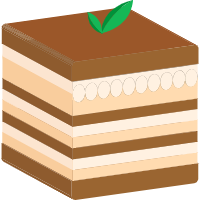















 491
491

 被折叠的 条评论
为什么被折叠?
被折叠的 条评论
为什么被折叠?








